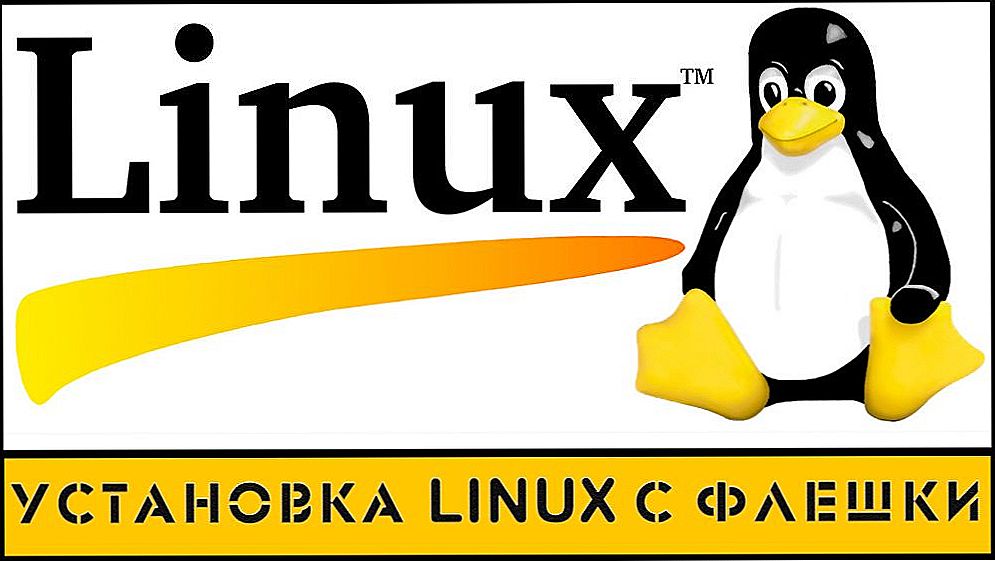Prema mnogim korisnicima, OS, kojeg pruža Apple, najstabilniji je na svijetu. Što se tiče performansi i zaštite od virusa, ostavlja daleko iza Windows i Ubuntu. Statistika potvrđuje te informacije, štoviše, danas možete nadograditi na najnoviju inačicu OS X izravno iz službenog Mac trgovine. Međutim, ponekad morate izvršiti "čistu" instalaciju, a za to trebate krenuti u pitanje kako instalirati Mac OS s bootable USB flash pogona. Pogledajmo ovu temu zajedno!

Najprije morate preuzeti instalacijsku sliku i pripremiti USB pogon.
sadržaj
- 1 Priprema bljesak voziti u sustavu Windows
- 2 Upotreba bljeskalice
- 3 Priprema USB bljeskalice za Mac
- 4 rezultati
Priprema bljesak voziti u sustavu Windows
Metoda je pogodna za sustave 8, 7, Vista, pa čak i XP. Da biste ispravno izvršili sve manipulacije, trebate sljedeće elemente:
- instaliran OS (jedan od gore navedenih)
- USB pogon;
- instalacijska slika (* .dmg format);
- TransMac program (pogodan za implementaciju sustava do 10.8.X).
Prije svega morate instalirati TransMac. Možete koristiti ovaj program i besplatno i za naknadu (probno razdoblje je samo dva tjedna).
Nakon instalacije pokrenite aplikaciju kao administrator, desnom tipkom miša kliknite flash pogon koji se pojavio u prozoru programa i odaberite "Format disk - Format from image". Zatim trebate odabrati ispravan put do datoteke s ekstenzijom .dmg, pritisnite tipku "OK" i pričekajte da sustav pripremi bootable USB flash pogon iz Mac OS-a.

Vrijeme pripreme pogona ovisi o brzini sučelja bljeskalice, veličini OS slike i performansi sustava na računalu. Na kraju procesa na pogonu predstavit će se veliki broj komponenata koje zajedno čine sliku.

Upotreba bljeskalice
Ako imate Appleov vlasnički uređaj, bit će vam lako pokrenuti. Trebate pritisnuti gumb "Alt" (Opcija) prilikom pokretanja računala. Ključ je odgovoran za pokretanje upravitelja pokreta u kojem trebate odabrati USB bljesak. Ako namjeravate probati moć Maca, ali ga ne želite kupiti, a želite instalirati moderan sustav izravno iz sustava Windows, preporučujemo vam upotrebu jednog od popularnih EFI preuzimanja. Danas, PC-EFI, Clover, kameleon su u velikoj potražnji.

Priprema USB bljeskalice za Mac
Ako trebate stvoriti uređaj za podizanje sustava izravno s Mac računala, pripremite sljedeće elemente:
- "auto" s unaprijed instaliranim Mac računalom;
- instalacijski program (službena gradnja dostupna je iz Mac App Storea, samo trebate ići na stavku "Ažuriranja");
- DiskMaker X aplikacija;
- pogon za 8 Gb i više (pogodan proizvod s USB 2.0 sučeljem).
DiskMaker X prethodno se zvao Lion DiskMaker. Može se besplatno preuzeti s web mjesta proizvođača ili App Storea. Uslužni program dobro funkcionira s različitim verzijama operacijskog sustava za Mac, ima prikladno i intuitivno sučelje, stvaranje pogona doslovno je nekoliko klikova.

Kuhanje je vrlo jednostavno. Prije svega, spojite uređaj na računalo i formatirajte ga, a zatim pokrenite program za pripremu proizvoda.
Program zahtijeva da u budućnosti odaberete sustav koji želite instalirati putem USB-a, samo kliknite na "Odaberi instalacijsku datoteku". Instalacijski program obično se pohranjuje u mapu "Programi", navodeći put do njega.

U sljedećem koraku morate potvrditi želju za kreiranjem pogona, odabrati USB bljesak i kliknuti na "Nastavi".

Rad je gotov, ostaje samo čekati da sustav izvodi "pokretanje" datoteka i napravite potrebnu vrstu uređaja. Na kraju postupka, vidjet ćete poruku.

Također, korisnici Maca mogu pripremiti uređaj putem terminala.Za ovu opciju morate povezati uređaj samo s USB priključkom, preimenovati ga u "Bez naslova", a zatim preuzeti instalacijski program s uređajem.
Važna točka: Preuzimanje programa također treba preimenovati (novi naziv - instalacija).Zatim otvorite naredbeni redak (stavka "Utilities" u odjeljku "Programi") i unesite naredbu za pokretanje postupka instalacije. Proces će potrajati nekoliko minuta, nakon čega ćete dobiti rješenje ključ u ruke!

rezultati
Postoji mnogo načina na koji možete pripremiti bootable USB bljesak voziti s Mac OS-a. Problem možete riješiti na različite načine: kako u sustavu Windows tako i kao Appleov korisnik. Postupak je vrlo sličan, samo su alati koji pomažu pripremiti bljesak voziti razlikuju.